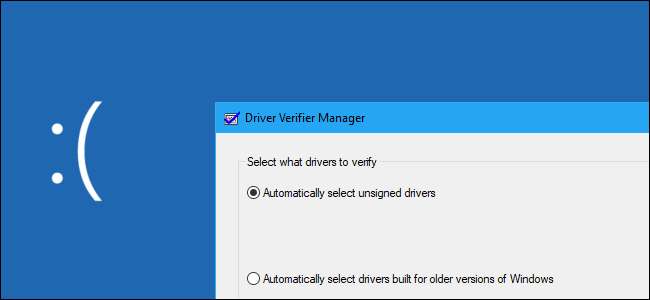
Windows כולל כלי "מאמת דרייברים" שיכול לבדוק את מנהלי ההתקנים שלך. זה מגלה התנהגות גרועה של הנהג, אך כל בעיה שנמצאת מפעילה מסך כחול מיידי של מוות. רוב משתמשי המחשב צריכים להתרחק.
כלי שירות זה קיים מאז Windows 2000 ו- XP וזה עדיין חלק מ- Windows 10 כיום.
מאמת התקנים מיועד בעיקר למפתחים
עם מיקרוסופט תיעוד מפתח מציין, Verifier Driver הוא כלי מועיל למפתחים שיוצרים ובודקים מנהלי התקנים. הכלי עוזר למפתחים למצוא בעיות במנהלי התקן ולתקן אותן.
מנהל האימות יכול לבצע מגוון בדיקות, אשר מיקרוסופט רשימות באתר שלה . לדוגמה, מנהל האימות יכול להקצות את מרבית בקשות הזיכרון עבור מנהל ההתקן מתוך מאגר זיכרון נבחר ולפקח על הזיכרון לאיתור בעיות. מאמת מנהל התקן יכול לגרום לבקשות זיכרון להיכשל באופן אקראי בבדיקה אם מנהל ההתקן פועל כראוי במצבי שימוש במשאבים נמוכים. ל- Driver Verifier יש גם בדיקות שיכולות לבדוק אם קיימות דליפות זיכרון, פגיעות אבטחה ובעיות אחרות.
אמנם זהו כלי שימושי למפתחים, אך כמעט בוודאות אינך רוצה להשתמש בו בעצמך. כלי זה בודק רק את תוכנת מנהל ההתקן עצמה. זה לא מלחיץ את החומרה עצמה, ולכן ייתכן שהיא לא תמצא בעיות גם אם יש לך רכיב חומרה שנכשל.
כנראה שמנהלי המחשב שלך נבדקו היטב
במערכת Windows מודרנית, כמעט בוודאות אתה כבר משתמש במנהלי התקנים שאומתו ונחתמו. גרסאות 64 סיביות מודרניות של Windows 10 דורשים נהגים חתומים . מנהלי התקנים חתומים אלה עברו בדיקות מעבדת איכות החומרה של Windows (WHQL), והם אמורים להיות די יציבים.
כאשר אתה מפעיל את מנהל האימות, אתה יכול לבקש ממנו לבדוק רק מנהלי התקנים שלא חתומים עליו. יש סיכוי טוב שמוודא מנהל התקן יודיע לך שאין לך מנהלי התקנים לא חתומים אם תעשה זאת.
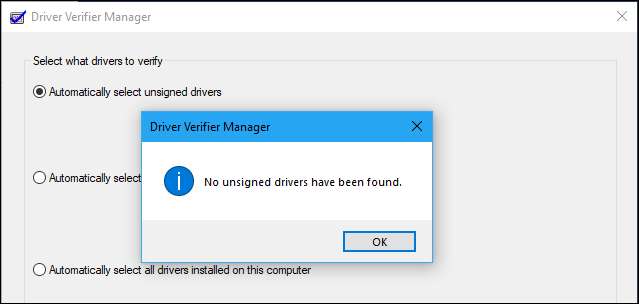
מאמת נהג יכול לגרום לקריסה
אם המחשב שלך כבר פועל בסדר, אין שום סיבה להריץ את מנהל האימות - אלא אם כן אתה מפתח מנהל התקן. גם אם זה חושף בעיות, כל העניין של מנהל האימות הוא להלחיץ את הנהגים. סוג זה של בדיקות קפדניות כמעט בוודאות ימצא כמה בעיות עם מנהל ההתקן, אך סביר להניח שאלה לא יגרמו לבעיות אמיתיות בשימוש השוטף והיומיומי במחשב שלך.
מאמת מנהל התקן יכול גם לגרום לקריסה של Windows. אם היא תגלה בעיית נהג, תראה מסך כחול של מוות . בתיעוד של מיקרוסופט נכתב שאסור להפעיל את הכלי הזה במחשב הרגיל שלך, באומרו "עליך להריץ מנהל התקן בלבד במחשבי הבדיקה, או במחשבים שאתה בודק וניפוי באגים." זה לא נועד ככלי לעזור למשתמשים רגילים לבדוק בעיות נהג במערכות הייצור שלהם.
אם הגדרות מאמת הנהג שלך גורמות למסך כחול של מוות בכל פעם שהמחשב שלך מאתחל, ייתכן שלא תוכל לאתחל כרגיל. אתה יכול לנסות להפעיל מחדש במצב בטוח ולהשבית את מאמת התקן.
קָשׁוּר: כל מה שאתה צריך לדעת על המסך הכחול של המוות
מתי אולי תרצה להפעיל מאמת נהג (אולי)
אם אתה נתקל בקריסה במסך כחול ובעיות אחרות במערכת ואתה חושד שמנהל התקן הכרכרה עשוי להיות הבעיה, תוכל להפעיל את מנהל האימות לקבלת מידע נוסף. לדוגמה, אם אתה מריץ מנהל התקנים ורואה הודעת שגיאה במסך כחול, BSOD זה עשוי לומר לך את שם הקובץ של מנהל ההתקן, אשר מצידו אומר לך איזה מנהל התקן גרם לקריסה. מנהל התקן זה עשוי להיות הנהג שגורם לבעיות אחרות במערכת שלך.
עם זאת יש שתי בעיות. ראשית, זה מעט מתיחה בעידן זה של נהגים נבחנים היטב. סביר יותר כי שגיאת מערכת נגרמת על ידי חומרה כושלת , תוכנה זדונית , או שחיתות במערכת ההפעלה מאשר מנהל התקן באגי. שנית, אתה יכול לחקור את הסיבה ל- BSOD המקורי שהתחיל את כל הבלגן, וסביר להניח שהוא יוביל אותך לנהג הפגום בכל מקרה אם יהיה כזה.
אם עדכנת לאחרונה מנהל התקן מסוים ואתה נתקל בבעיות, מנהל התקן זה יכול להיות הגורם לכך. אך באותה מידה תוכל להחזיר את מנהל ההתקן לאחור או לבצע שחזור מערכת. שניהם משתמשים טוב יותר בזמנכם מאשר להתעסק עם מאמת התקנים.
אם אתה מצליח לזהות מנהל התקן גרוע שגורם לך לבעיות, כל מה שאתה יכול לעשות זה לנסות גרסה אחרת של מנהל ההתקן ולקוות שבעיית הנהג תוקנה - או להסיר את התקן החומרה המשויך מהמחשב שלך.
כיצד להפעיל מאמת נהג
אַזהָרָה : לפני הפעלת כלי זה, אנו ממליצים יצירת נקודת שחזור מערכת . תוכל לשחזר מנקודה זו אם אתה נתקל בבעיה חמורה.
אם אתה באמת רוצה להפעיל את הכלי הזה - ואנחנו מזהירים אותך, אתה כנראה לא צריך - אתה יכול. לשם כך, פתח שורת פקודה או חלון PowerShell כמנהל. ב- Windows 10, לחץ באמצעות לחצן העכבר הימני על לחצן התחל ובחר "Windows PowerShell (מנהל מערכת)."
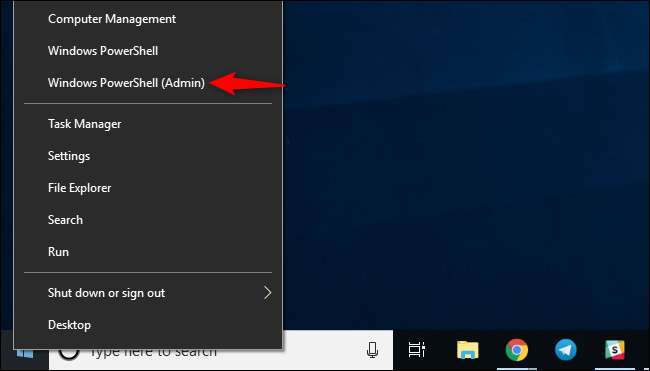
סוּג
מאמת
בהנחיה ולחץ על Enter.
(אתה יכול גם פשוט לפתוח את תפריט התחל ב- Windows 10, להקליד
מאמת
בתיבת החיפוש בתפריט התחל ולחץ על Enter - אך התיעוד הרשמי של מיקרוסופט ממליץ לעבור על שורת הפקודה משום מה.)
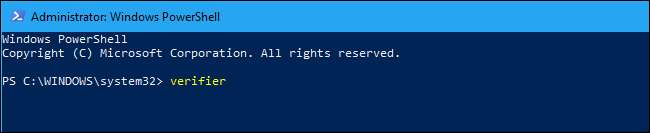
בחר "צור הגדרות סטנדרטיות" ואז לחץ על "הבא".
במקום זאת תוכל לבחור באפשרות "צור הגדרות מותאמות אישית (עבור מפתחי קוד)" אם ברצונך לבחור את הבדיקות הבודדות שיוחלו על מנהלי ההתקנים שלך.
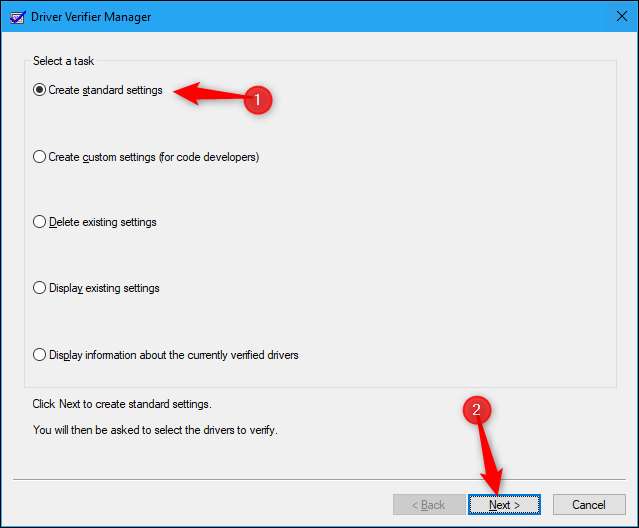
בחר אילו נהגים ברצונך לבדוק. "בחירה אוטומטית של מנהלי התקנים שלא חתומים" תבדוק אם קיימים מנהלי התקנים לא חתומים במערכת שלך. "בחר אוטומטית מנהלי התקנים שנבנו עבור גירסאות ישנות יותר של Windows" יבדוק אם קיימים מנהלי התקנים המיועדים לגרסה ישנה יותר של Windows. רשימה של כל סוג הנהג תוצג לאחר שתבחר באפשרות זו. במחשב מודרני, יש סיכוי טוב ש- Windows יגידו שאין התקנת מנהלי התקנים כאלה.
אתה יכול גם לבחור "בחר שמות מנהלי התקנים מתוך רשימה" כדי לראות רשימה של מנהלי ההתקנים המותקנים שלך ולבחור שמות נבחרים.
לבדיקה הקיצונית ביותר, אתה יכול אפילו לבחור "בחר באופן אוטומטי את כל מנהלי ההתקנים המותקנים במחשב זה" כדי לבדוק את הכל,
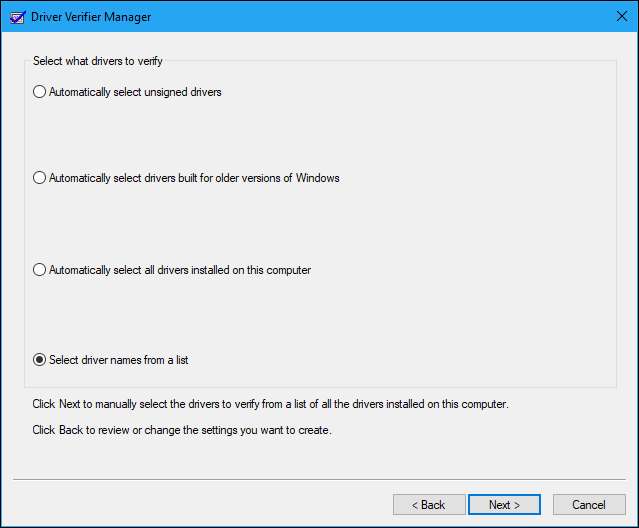
סביר להניח שלא תצטרכו לבצע בדיקת לחץ על כל אחד ממנהלי ההתקנים של מיקרוסופט הכלולים ב- Windows. כדי להימנע ממנהלי התקנים של מיקרוסופט, בחר באפשרות "בחר שמות מנהלי התקנים מרשימה" ובחר מנהלי התקנים שלא סופקו על ידי "Microsoft Corporation".
לאחר שבחרת את מנהל ההתקן או את הנהגים שברצונך לבצע בדיקת לחץ, לחץ על "סיום". יהיה עליך להפעיל מחדש את המחשב לפני תחילת הבדיקה.

לאחר האתחול מחדש, מאמת התקנים יתחיל לבדוק את הנהגים שלך ברקע. סוגים מסוימים של בעיות במנהלי התקנים יביאו לבעיה מיידית, בעוד שאחרים עשויים להופיע רק לאחר שהשתמשת במחשב זמן מה.
תדע אם נמצאה בעיה מכיוון שהמחשב שלך יתרסק ותראה הודעת שגיאה במסך כחול. ככל הנראה השגיאה על המסך תציג מידע נוסף על קובץ מנהל ההתקן המדויק שגרם לבעיה, ותוכל גם למצוא מידע על המסך הכחול על ידי בחינת Dump זיכרון של Windows נוצר לאחר שהמחשב שלך מציג BSOD.
קָשׁוּר: פסולת זיכרון של Windows: בשביל מה בדיוק הם נועדו?
כיצד להשבית מאמת נהג
כדי להשבית את אימות מנהל ההתקן ולחזור להגדרות הרגילות, פתח את יישום מאמת הנהג שוב, בחר "מחק הגדרות קיימות", לחץ על "סיום" והפעל מחדש את המחשב האישי.
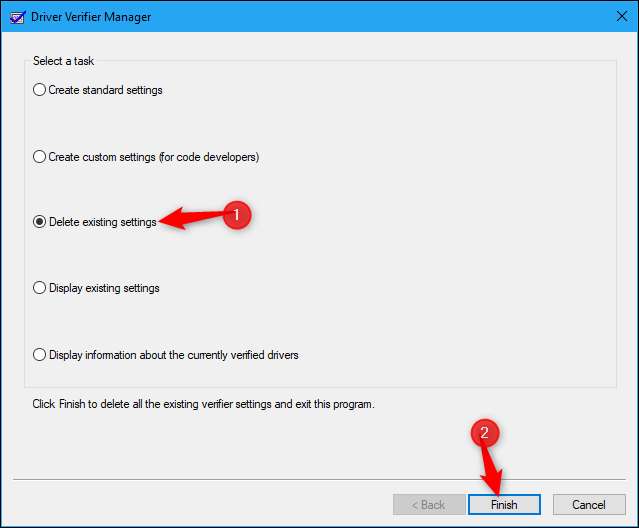
אם המחשב שלך קורס בכל פעם שהוא מתחיל ואתה לא יכול להשבית את אימות מנהל ההתקן, נסה אתחול למצב בטוח , הפעלת מנהל האימות, ואמרה לו למחוק את ההגדרות הקיימות. אתה אמור להיות מסוגל לאתחל את המחשב כרגיל.
אם זה לא עובד, אתה עלול להיאלץ לעשות זאת אתחול מ א דיסק התקנה של Windows אוֹ כונן התאוששות . מכאן תוכל לשחזר לנקודת שחזור מערכת קודמת או לתקן את המערכת שלך.
קָשׁוּר: כיצד לבצע אתחול למצב בטוח ב- Windows 10 או 8 (הדרך הקלה)







